- Zavádění počítače v nouzovém režimu je alternativní způsob spuštění počítače při odstraňování problémů.
- Pokud nemůžete spustit počítač se systémem Windows 10 v nouzovém režimu, postupujte podle pokynů uvedených v níže uvedené příručce.
- V našem článku jsme se zabývali spoustou podobných článkůSystémové chyby vyhrazené centrum.
- Pro ještě více skvělých průvodců se podívejte na našeStránka Chyby systému Windows.
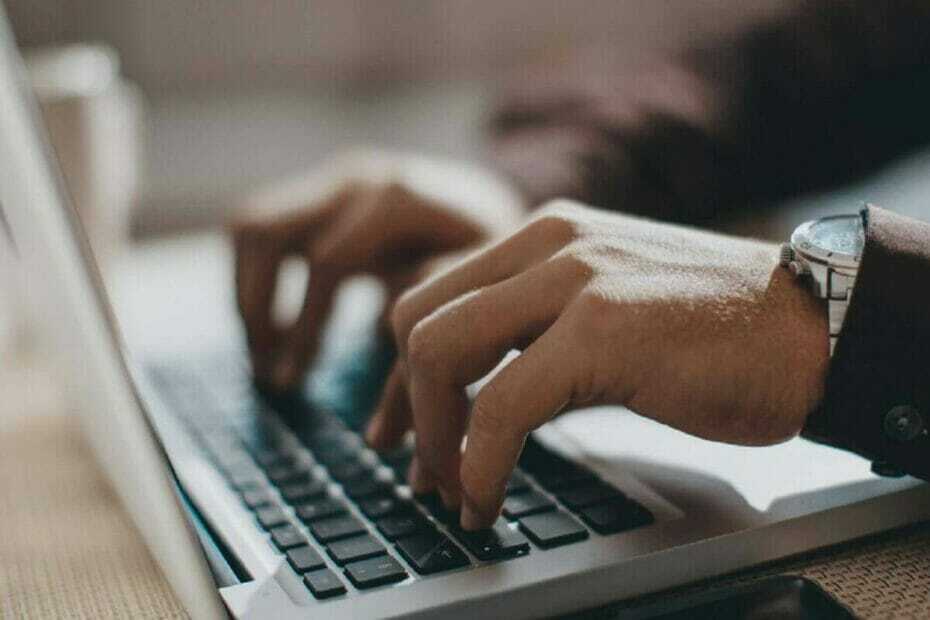
Tento software opraví běžné chyby počítače, ochrání vás před ztrátou souborů, malwarem, selháním hardwaru a optimalizuje váš počítač pro maximální výkon. Opravte problémy s počítačem a odstraňte viry nyní ve 3 snadných krocích:
- Stáhněte si Restoro PC Repair Tool který je dodáván s patentovanými technologiemi (patent k dispozici tady).
- Klepněte na Začni skenovat najít problémy se systémem Windows, které by mohly způsobovat problémy s počítačem.
- Klepněte na Opravit vše opravit problémy ovlivňující zabezpečení a výkon vašeho počítače
- Restoro byl stažen uživatelem 0 čtenáři tento měsíc.
Pokud máte potíže se zaváděním do bezpečného režimu v systému Windows Windows 10vězte, že mnoho uživatelů se potýká se stejným problémem.
Pokud tomu tak je, je to velmi pochopitelné, protože bootování do bezpečného režimu ve Windows 10 je trochu složité.
Funkce bezpečného režimu je velmi užitečná v jakékoli situaci, zejména pokud některá z vašich aplikací nefunguje správně v systému Windows 10.
Ve většině případů, pokud nemůžete normálně zavést systém Windows 10, je další možností, kterou musíte udělat, zavést systém do bezpečného režimu.
Nemusíte si dělat starosti, protože od této chvíle budete mít k této funkci přístup pouze po přečtení řádků níže.
Jak mohu spustit Windows 10 v nouzovém režimu?
- Použijte software třetí strany
- Spusťte do nouzového režimu z funkce konfigurace systému
- Spusťte v nouzovém režimu z nabídky napájení
- Spusťte počítač do nouzového režimu pomocí disku CD / USB pro obnovení
1. Použijte software třetí strany
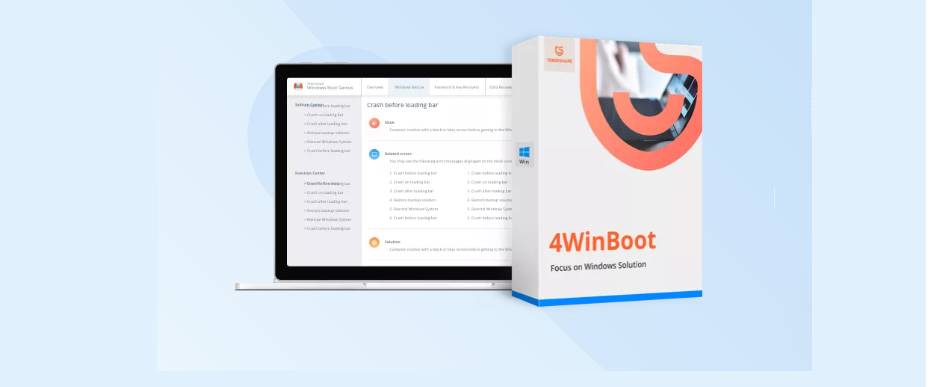
Pokud hledáte software, který by mohl pomoci a který se opravdu snadno používá, měli byste se podívat na Tenorshare Windows Boot Genius, pokud jde o řešení běžných problémů souvisejících se spuštěním systému Windows.
Tenorshare Windows Boot Genius je multifunkční software pro obnovení bootování, který můžete použít k zavedení svého zařízení, když se zdá, že nic jiného nefunguje, stejně jako zachování zálohy a obnovení operačního systému Windows, pokud potřeboval.
Navíc, pokud se bojíte ztráty dat, dobrou zprávou je, že pomocí tohoto nástroje můžete také obnovit data z nespustitelného pevného disku.
Tento nástroj také opraví nejčastější chyby, jako jsou modré obrazovky a restartovací smyčky, které se často zobrazují jako příčina virů nebo poškozený počáteční soubor.

Tenorshare Windows Boot Genius
Tenorshare Windows Boot Genius je multifunkční software, který vám pomůže bezpečně spustit zařízení.
Navštivte web
2. Spusťte do nouzového režimu z funkce Konfigurace systému

- lis Klávesa Windows + R. za účelem otevření Spustit okno.
- Napište do pole Spustit msconfig a stiskněte OK.
- Klikněte na Boottab a vyberte Bezpečné spuštění.
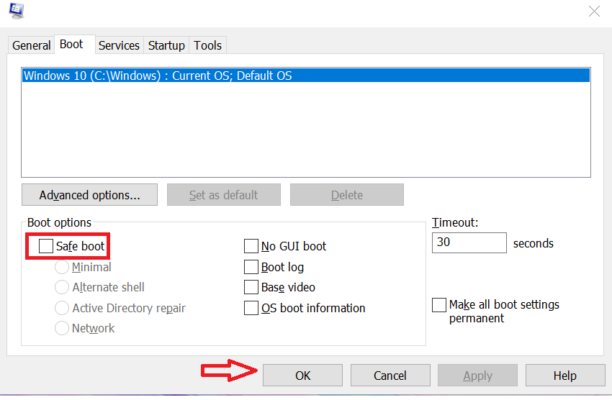
- Může se vám zobrazit zpráva, pokud chcete restartovat zařízení Windows 10, v takovém případě budete muset kliknout levým tlačítkem na tlačítko Restartovat.
- Poté, co se operační systém restartuje, přejde přímo do funkce Nouzového režimu.
Chybí ve vašem zařízení Windows 10 funkce Bezpečný režim? Opravte to v této příručce
3. Spusťte v nouzovém režimu z nabídky napájení
- Přejít na Nastavení funkce v Bar kouzel.

- Klikněte levým tlačítkem na Tlačítko napájení.

- Zatímco držíte Tlačítko Shift lisované budete muset klikněte levým tlačítkem na možnost Restartovat.
- Další, levé kliknutí nebo klepněte na Odstraňte problém Vlastnosti.
- V nabídce Poradce při potížích levé kliknutí na Pokročilýmožnosti Vlastnosti.

- Levé kliknutí nebo klepněte na Funkce Nastavení spouštění.
- Další, levé kliknutí nebo klepněte na na Tlačítko restart.
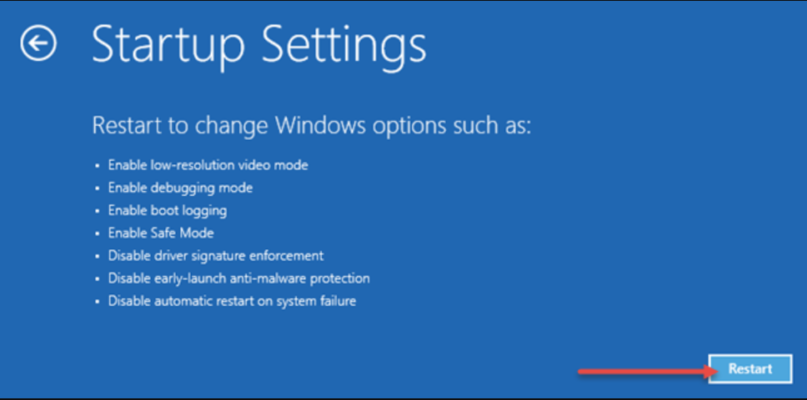
- Vaše Windows 10 se restartuje a dostanete se k nové sadě možností, ze kterých si můžete vybrat.
- zmáčkni F4 tlačítko na klávesnici povolit Funkce nouzového režimu.
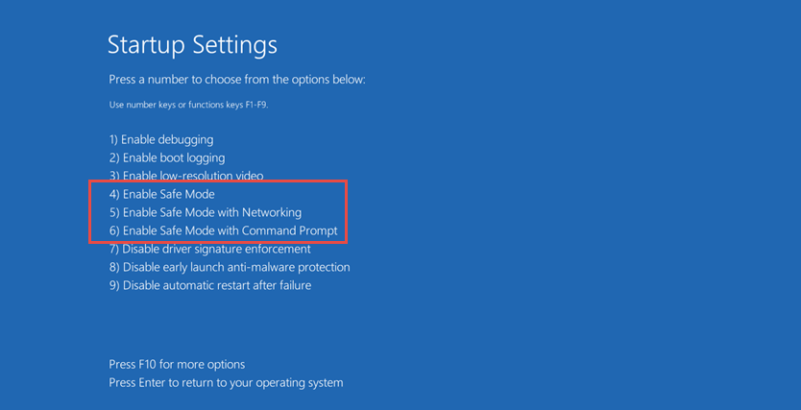
- Nyní restartujte zařízení Windows 10 dostat se do bezpečný režim.
4. Spusťte počítač do nouzového režimu pomocí disku CD / USB pro obnovení

- K provedení této metody budete potřebovat a CD / DVD pro obnovení systému nebo USB flash disk.
- Vložit obnovení systému CD / DVD v zařízení.
- Restartujte vaše Windows 10 přístroj.
- Zvolte boot z disku CD / DVD, když se vás po restartu zeptá.
- v Vyberte obrazovku rozložení klávesnice musíte si vybrat rozložení chcete použít na klávesnici.
- Poté, co zvolíte rozložení, se dostanete na a Vyberte obrazovku možností a odtud můžete postupovat podle pokynů ve druhé metodě výše.
Nyní, když máte 3 rychlé metody, jak nabootovat do bezpečného režimu, můžete to příště určitě udělat sami a začít s odstraňováním problémů.
Pokud máte další návrhy týkající se tohoto článku, můžete nám napsat do sekce komentáře.
 Stále máte problémy?Opravte je pomocí tohoto nástroje:
Stále máte problémy?Opravte je pomocí tohoto nástroje:
- Stáhněte si tento nástroj pro opravu PC hodnoceno skvěle na TrustPilot.com (stahování začíná na této stránce).
- Klepněte na Začni skenovat najít problémy se systémem Windows, které by mohly způsobovat problémy s počítačem.
- Klepněte na Opravit vše opravit problémy s patentovanými technologiemi (Exkluzivní sleva pro naše čtenáře).
Restoro byl stažen uživatelem 0 čtenáři tento měsíc.
![Oprava: UNetbootin nefunguje ve Windows 10 [spuštění se nezdařilo]](/f/b95313d39fb64e003dd67879e0672e43.jpg?width=300&height=460)

